5 Formas de Comprimir una Imagen sin Perder Calidad
La compresión de imágenes es una técnica utilizada para reducir el tamaño de ciertas imágenes sin comprometer la calidad. Esto facilita el proceso de compartir imágenes sin afectar la velocidad y los recursos de almacenamiento. Ya sea en un formulario electrónico o un correo electrónico oficial, es posible que necesite reducir el tamaño de la imagen para cumplir con las reglas de la plataforma.
Desafortunadamente, el problema real surge cuando una imagen supera el límite de tamaño, tardando una eternidad en cargarse o poniendo a prueba el ancho de banda. Así que exploremos esta creciente ciencia de la compresión de imágenes en esta guía sobre cómo comprimir una imagen:
Parte 1: La mejor manera de reducir el tamaño de la imagen con HitPaw Video Converter
HitPaw Video Converter es una solución integral para todas tus necesidades de imágenes/sonido/video, especialmente para aquellos que evitan sitios web de compresión de imágenes en línea o que no tienen acceso a Internet. Es una caja de herramientas compresora de video/imagen multifuncional, y la página del producto es testigo de cómo comprimir una foto con resultados prometedores. Los usuarios han calificado este software en el más alto nivel de puntuación, ya que mejora la calidad de la imagen a otro nivel.
Mejores características de HitPaw Video Converter- Comprime de manera conveniente imágenes y videos.
- Comprime en lotes sin problemas. No es necesario preocuparse por cómo reducir el tamaño de varias imágenes. Puede lidiar fácilmente con el problema de "cómo reducir los tamaños de las imágenes".
- Sin restricciones en cuanto al tamaño del archivo.
- Trabaja para reducir el tamaño de la imagen en cuestión de segundos.
- Personalización máxima de la configuración.
- 90 veces más rápido que otros software similares que de alguna manera reducen los tamaños de las imágenes.
- Libertad para elegir un formato de salida.
Además, esta guía mostrará cómo minimizar el tamaño de la imagen tanto para principiantes como para profesionales utilizando la caja de herramientas HitPaw Video Converter.
¿Cómo puedes obtener y usar este redimensionador de fotos?Paso 1: Simplemente haz clic en el enlace de abajo y descarga la última versión de HitPaw Video Converter.
Paso 2: Una vez instalado, inicia HitPaw Video Converter y haz clic en la caja de herramientas y luego en Compresor de Video/Imagen para descubrir cómo comprimir una imagen.

Paso 3: Presiona la pestaña de imagen para seleccionar la(s) imagen(es) que deseas agregar al software de compresión.

Paso 4: Haz clic en el icono de engranaje en un archivo para elegir la configuración de compresión para cada imagen, como formato, calidad y nivel de compresión adecuado. Después de eso, marca 'Aplicar a todos en la lista'. Las configuraciones se aplicarán a todas las imágenes presentes en la lista. Haz clic en el botón de confirmar para las configuraciones deseadas. El nivel de compresión recomendado es medio.

Paso 5: Presiona 'comprimir todo' para comenzar la compresión. Puedes ver cómo comprimir un conjunto de fotos en cuestión de segundos y obtenerlas desde la carpeta de salida.

Parte 2: Cuatro Otras Maneras de Comprimir Imágenes Sin Perder Calidad
Esta sección mostrará cómo minimizar el tamaño de la imagen utilizando otras plataformas también.
1. Usar la Aplicación Vista Previa para Reducir el Tamaño de la Imagen
La aplicación Vista Previa es una aplicación incorporada en Mac que puede editar profesionalmente sus imágenes, reducir los tamaños y también mejorar la calidad.
1.Inicie la aplicación en Mac y luego abra la imagen.
2.Desde la barra de menú, haga clic en Herramientas y luego ajuste el tamaño para comenzar.

3.Seleccione las dimensiones de la imagen, elija remuestrear la imagen y establezca parámetros como ancho, altura, resolución, etc., cuando aparezca la caja de personalización.
4.Haga clic en Aceptar para obtener la imagen comprimida.
5.Presione Archivo en la barra de menú para guardar la imagen en su dispositivo.
2. Usar Microsoft Paint para Comprimir una Imagen
Microsoft Paint es un editor gráfico disponible en todas las versiones de Microsoft. Esta sección paso a paso muestra cómo comprimir una imagen usando Microsoft Paint.
1.Abra una imagen con Microsoft Paint que se va a comprimir.
2.Desde las herramientas de imagen, elija cambiar el tamaño y sesgar.

3.Una vez que se abre la caja de diálogo Cambiar tamaño y sesgar, seleccione parámetros como 'Porcentaje' o 'Píxeles'.
4.Haga clic en el icono de cadena para conectar la relación de aspecto horizontal y vertical, para actualizar automáticamente la otra según la elegida.
5.Finalmente, haga clic en Aceptar para cambiar el tamaño de la imagen.
3. Dos Herramientas en Línea para Comprimir Imágenes
3.1. TinyPNG (Compresor de Imágenes)
TinyPNG es un compresor en línea que puede reducir el tamaño de tus archivos JPEG, PNG y WEBP mediante técnicas de compresión con pérdida. Puedes utilizarlo fácilmente siguiendo estos pasos:
-
1.Abre tinypng.com

2.Arrastra el o los archivos multimedia que deseas comprimir
3.En cuanto las imágenes estén insertadas, la lista de imágenes comprimidas estará lista para descargar
3.2. iLoveIMG (Compresor de Imágenes)
iLoveIMG es un compresor de imágenes que puede reducir el tamaño de tus imágenes y mejorar la calidad. Los pasos para usar esta aplicación son bastante sencillos.
-
1.Abre iloveimg.com/compressimage

2.Pulsa en "Seleccionar imágenes" para agregar el o los archivos que deseas convertir
3.Pulsa en "Comprimir imágenes" para reducir el tamaño de las imágenes y luego comenzará la descarga automática
4. Aplicación de Fotos de Windows
Este último método es completamente factible para aquellos que trabajan en dispositivos con sistema operativo Windows y desean una solución rápida. Esta opción es especialmente adecuada para aquellos que no tienen acceso a internet pero necesitan reducir el tamaño de las imágenes rápidamente.
Aquí tienes la guía paso a paso para reducir el tamaño de la imagen simplemente utilizando la aplicación de fotos incorporada:
1.Abre una imagen en el sistema operativo Windows utilizando la aplicación de fotos de Windows

2.Selecciona "Cambiar tamaño de imagen" haciendo clic derecho en la imagen

3.Personaliza la configuración de la imagen según el resultado deseado
4.Si no tienes idea de las dimensiones, pulsa el ícono de la cadena entre las proporciones horizontales y verticales para ajustar una automáticamente según la otra
5.Al final, pulsa en "Guardar" para descargar la imagen comprimida. Se abrirá un cuadro de diálogo para seleccionar la carpeta en la que deseas guardar el archivo.
Preguntas Frecuentes sobre Cómo Comprimir una Imagen
P1. ¿Cómo reducir el tamaño en MB de una foto?
R1.
Esta guía paso a paso te orientará sobre cómo comprimir una imagen al tamaño requerido. Solo sigue estos sencillos pasos sobre cómo reducir el tamaño de la imagen. Tomemos HitPaw Video Converter como medio.
P2. ¿Cómo puedo hacer más pequeño un archivo JPEG?
R2. Afortunadamente, la forma más común es utilizar herramientas como HitPaw Video Converter y TinyPNG Image Compressor, entre otras. Puedes arrastrar tus archivos multimedia a ellos y esperar hasta que las imágenes se generen completamente.
Conclusión
Después de revisar esta guía detallada que muestra cómo comprimir una foto utilizando diferentes programas, si necesitas reducir el tamaño de una imagen, optar por HitPaw Video Converter es mejor que comprimir una imagen en línea. Basándonos en las reseñas elogiosas y la eficiencia comprobada en el sitio web del producto, no hay duda de que HitPaw Video Converter es un amigo multifacético en el mundo de la conversión.





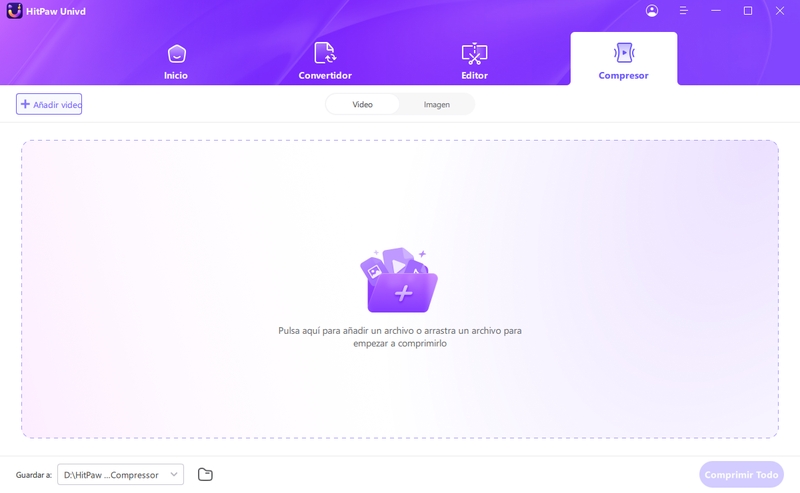
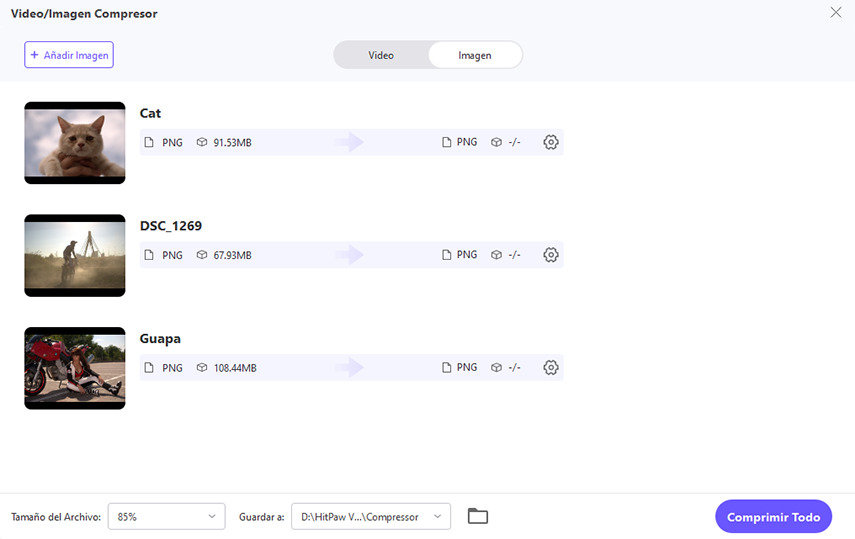
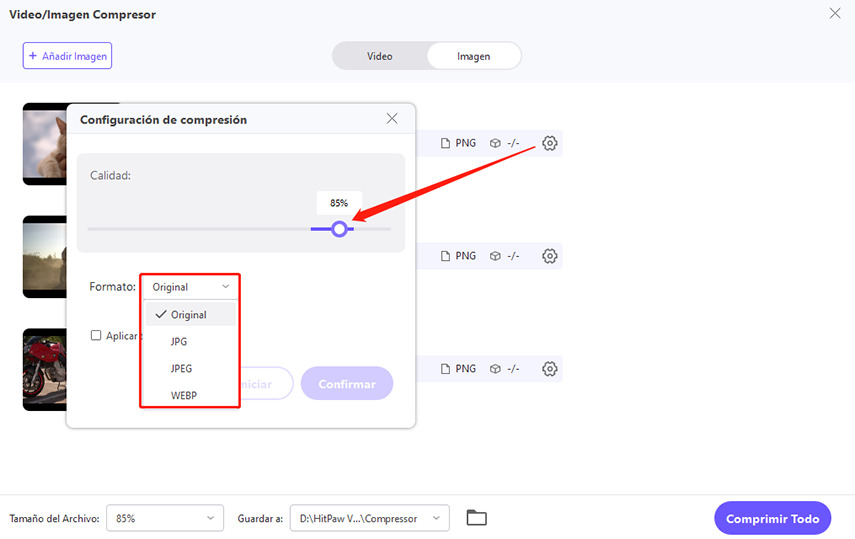
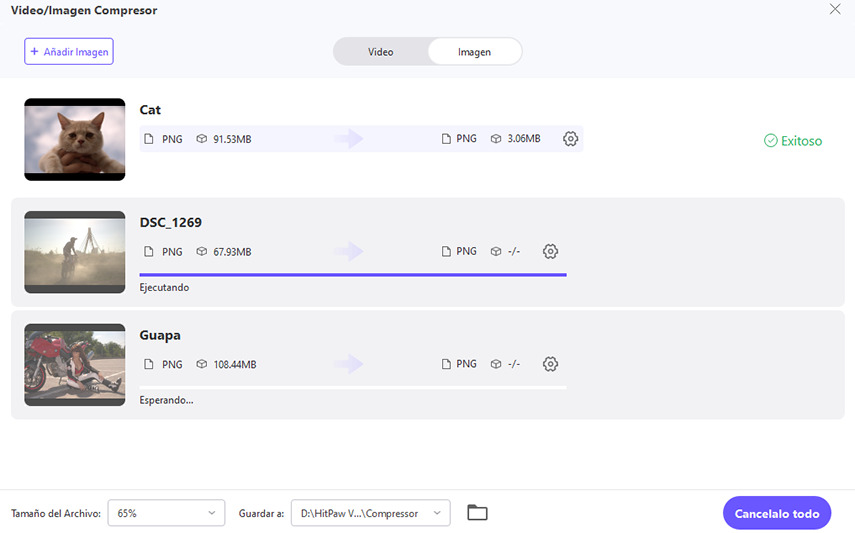
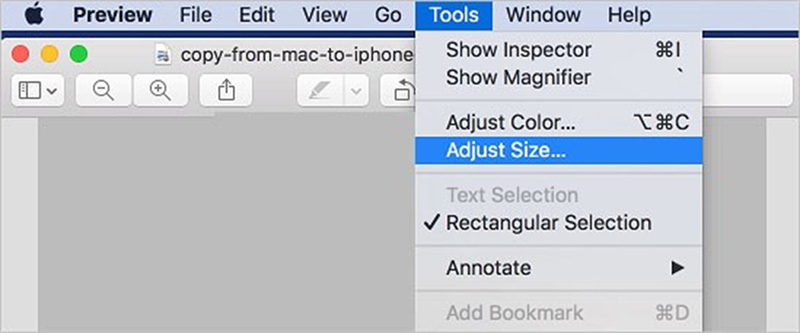
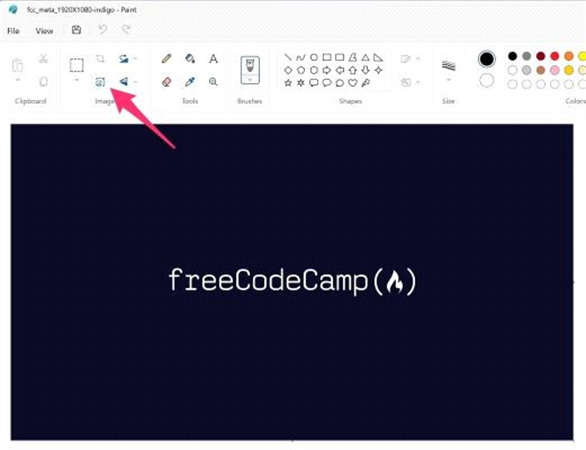
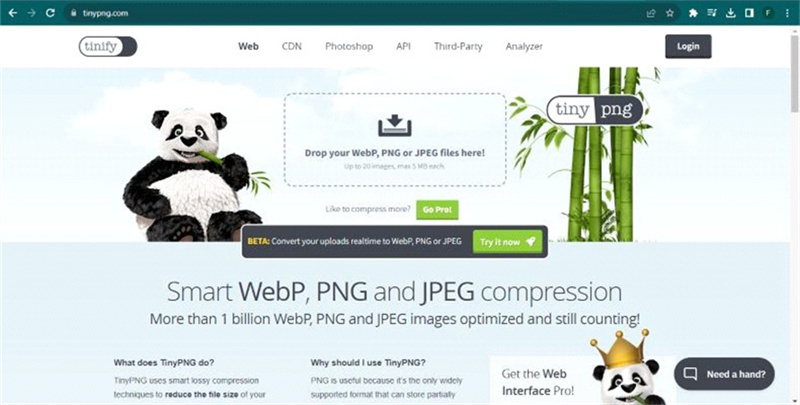
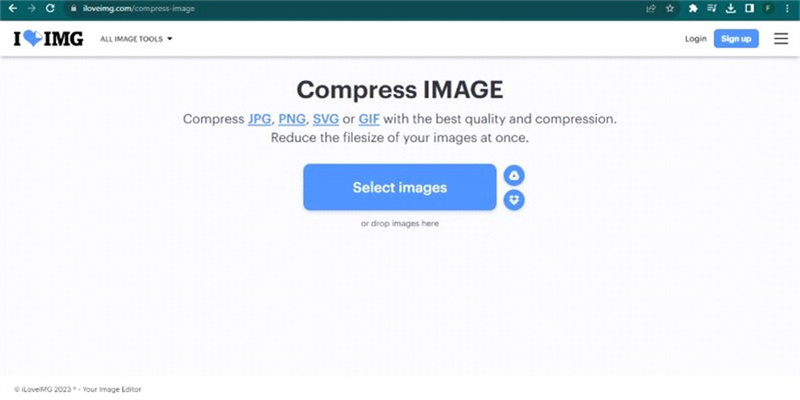
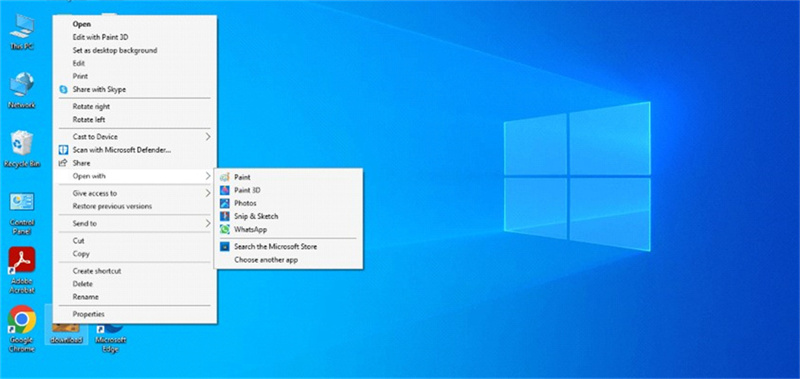
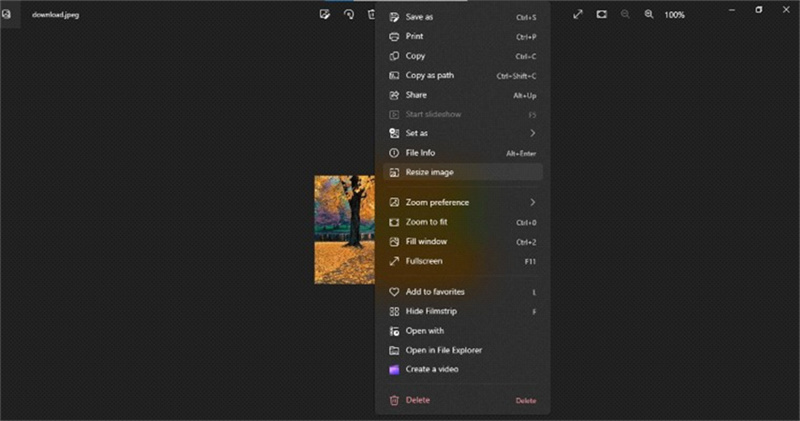


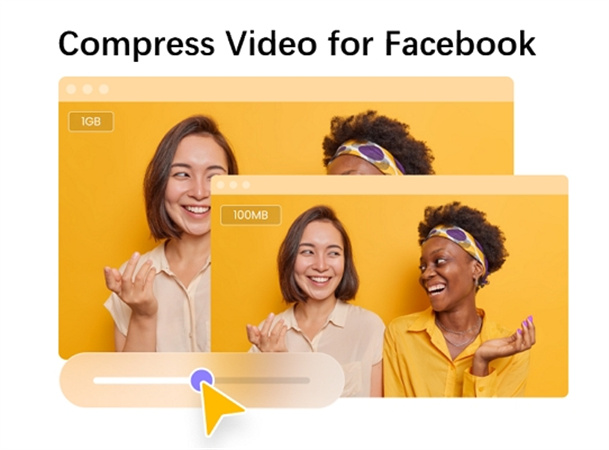
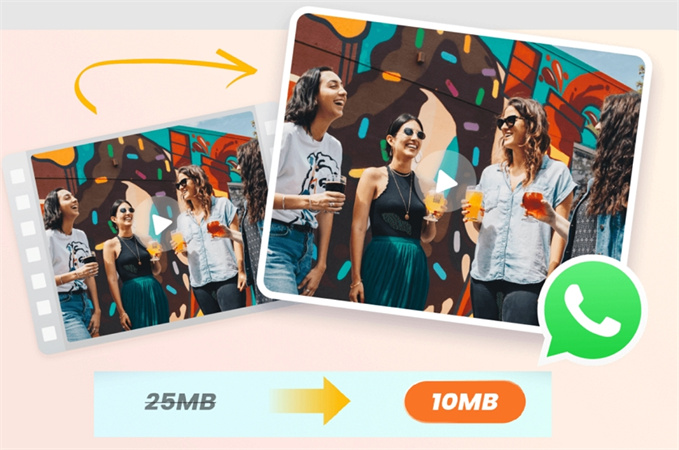


Inicio > Comprimir Video > 5 Formas de Comprimir una Imagen sin Perder Calidad
Selecciona la calificación del producto:
Juan Mario
Jefe Redactor
Trabajo como autónomo desde hace más de cinco años. Siempre me impresiona encontrar cosas nuevas y los últimos conocimientos. Creo que la vida no tiene límites, pero yo no los conozco.
Ve todos artículosDeja un Comentario
Crea su opinión para los artículos de HitPaw